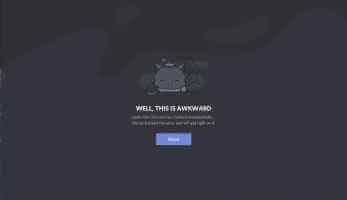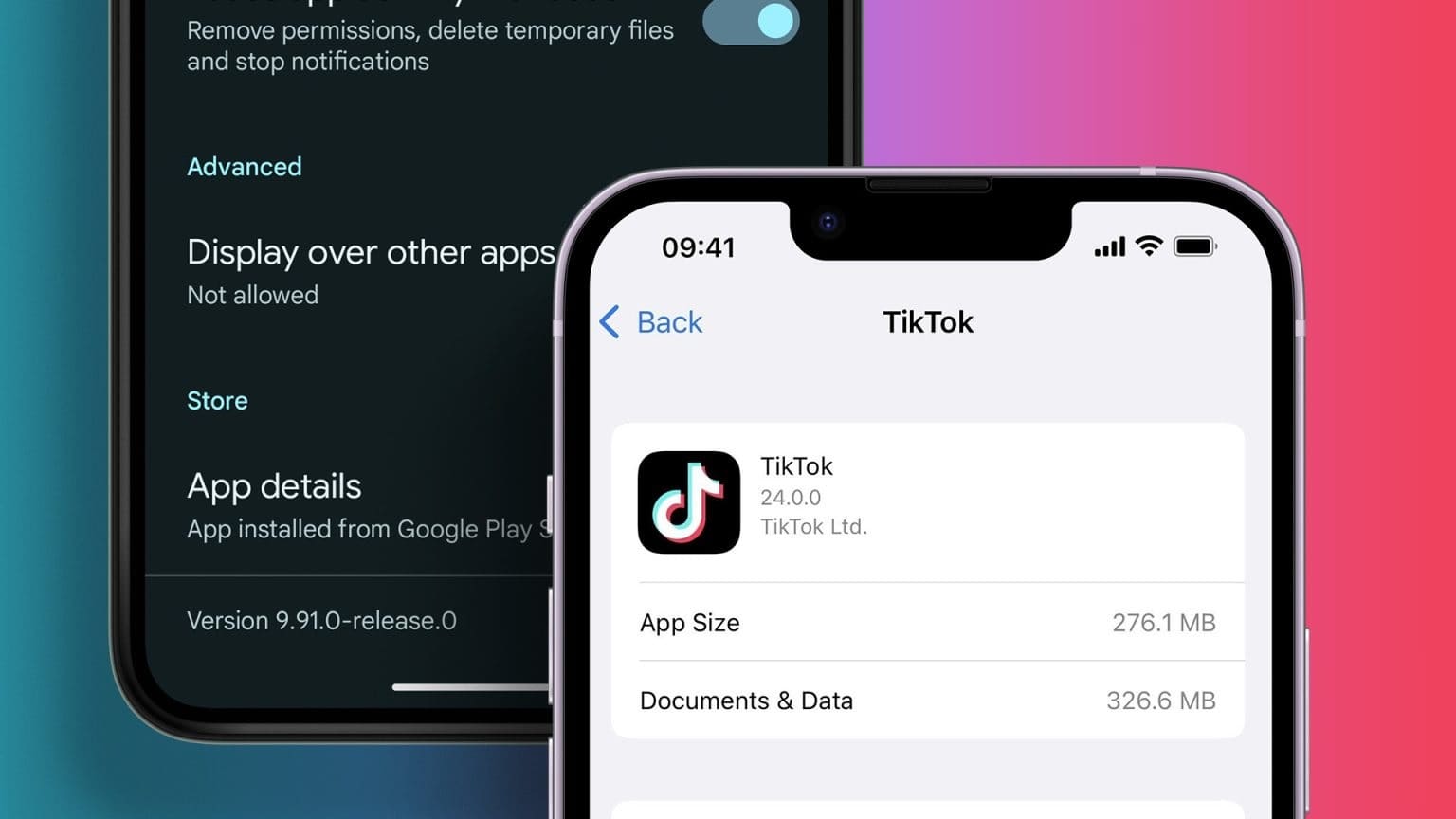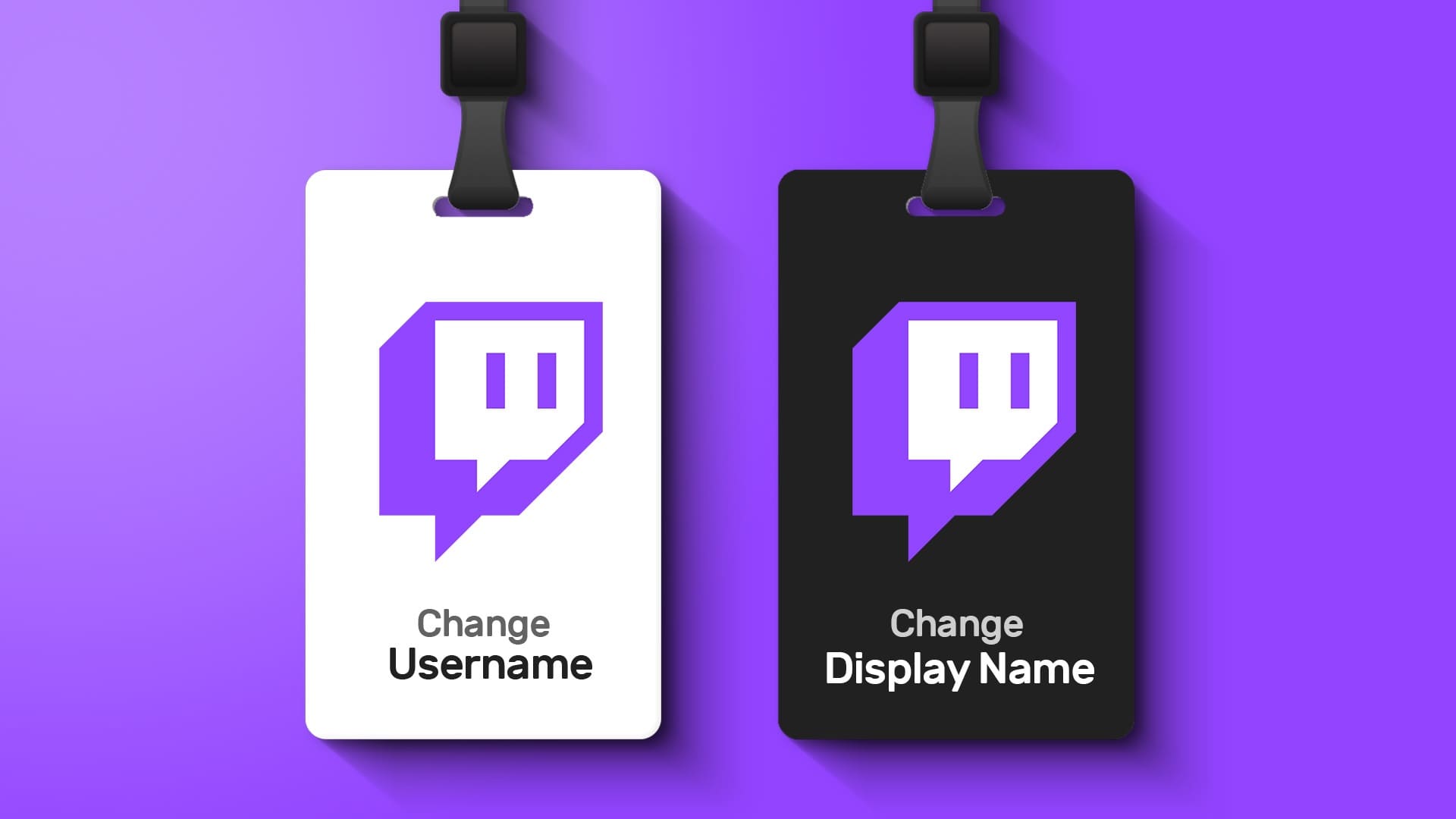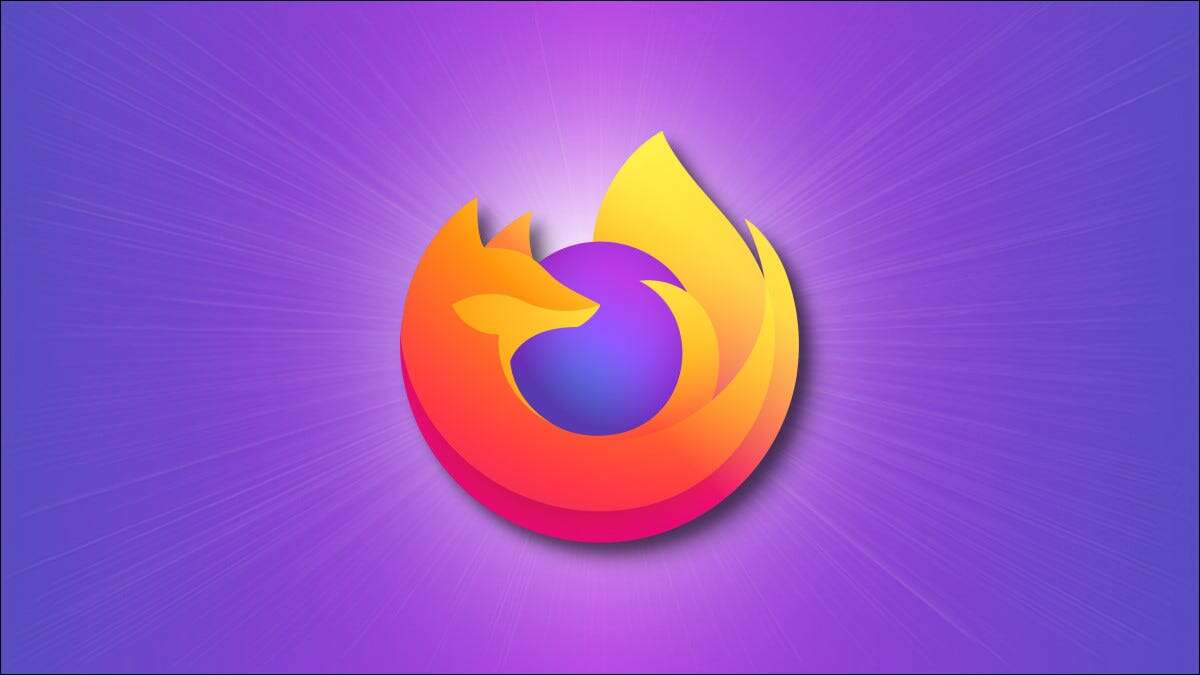Microsoft Teams adalah platform kolaborasi canggih yang menyederhanakan komunikasi dan kerja tim. Salah satu fitur berharganya adalah Anda dapat melihat kalender seseorang, memungkinkan Anda menjadwalkan dan mengoordinasikan acara secara efisien. Dalam artikel ini, kita akan mempelajari cara memeriksa kalender seseorang di Teams. Sebelum kita mendalami langkah-langkahnya, mari kita pahami mengapa Anda mungkin ingin melakukan ini.
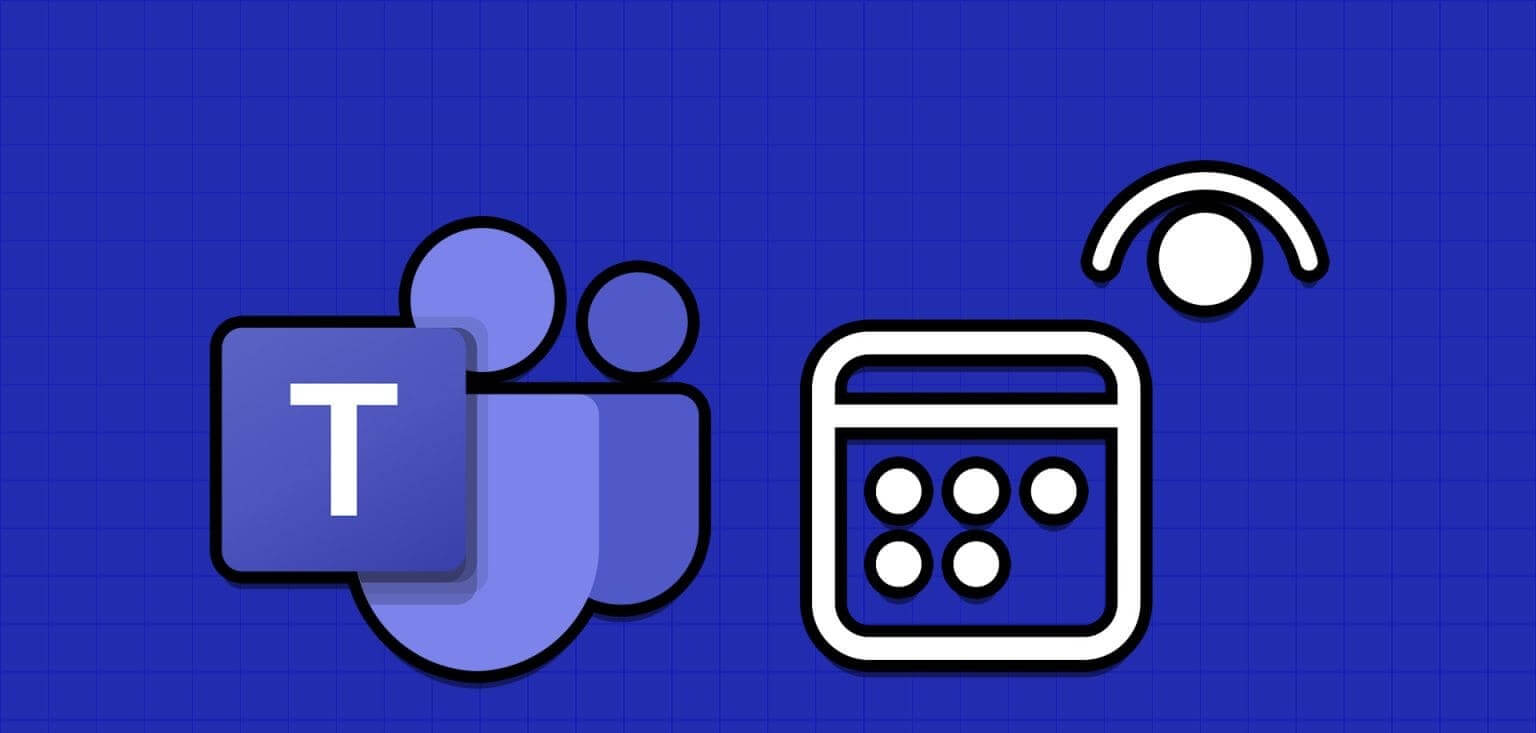
Melihat kalender seseorang di Teams bisa bermanfaat karena beberapa alasan. Salah satu alasan penting adalah Anda dapat memeriksa ketersediaan dan menjadwalkan pertemuan pada waktu yang sesuai, menghindari konflik dan mendapatkan koordinasi yang lebih baik, terutama saat bekerja jarak jauh atau dari rumah. Namun, sebelum memulai metode ini, ada beberapa persyaratan dasar.
Hal yang perlu diketahui sebelum mengecek jadwal pertemuan orang lain
Ada beberapa prasyarat yang harus dipenuhi sebelum Anda bisa melihat kalender seseorang di Teams:
- Anda harus memiliki izin yang diperlukan untuk melihat kalender orang lain. Hal ini biasanya melibatkan persetujuan mereka atau pemberian akses melalui pengaturan administratif.
- Pastikan Teams dan Outlook terintegrasi, karena informasi kalender sering kali disinkronkan antara kedua aplikasi Microsoft 365 ini.
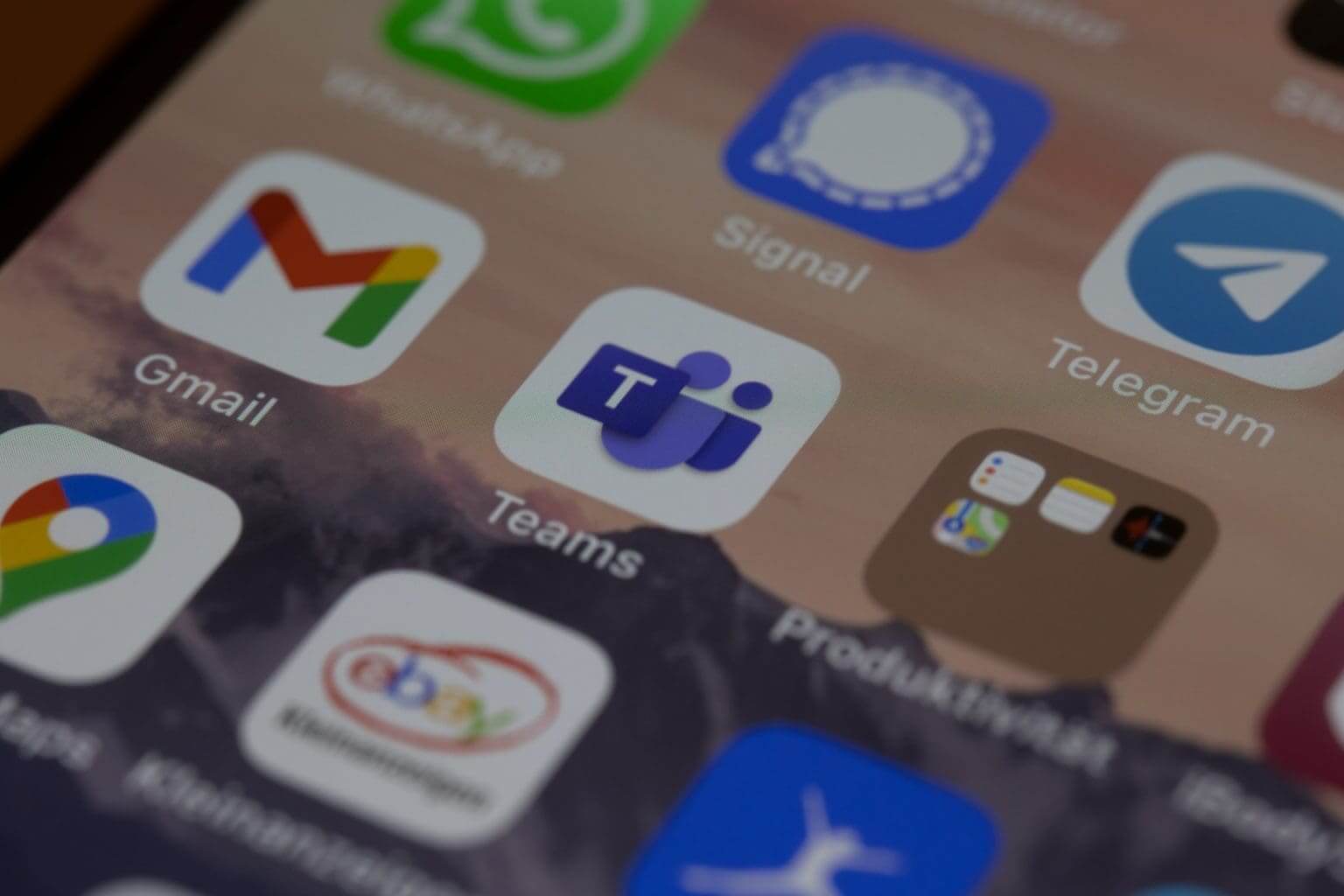
Dengan mempertimbangkan persyaratan dasar ini, mari ikuti artikel ini untuk mempelajari cara melihat kalender seseorang di Teams secara efektif, sehingga memungkinkan penjadwalan dan kolaborasi yang lancar.
CARA MELIHAT KALENDER SESEORANG DI TIM MICROSOFT
Mendapatkan kalender seseorang di Teams tidak semudah yang Anda bayangkan. Namun, ada beberapa cara untuk memeriksanya. Mari kita mulai dengan yang paling sederhana.
Metode XNUMX: Gunakan opsi asli di Teams
Dalam metode ini, kami akan menggunakan opsi asli untuk memeriksa kalender orang lain di Teams. Ikuti langkah-langkah yang disebutkan di bawah ini.
Catatan: Anda hanya dapat melihat ketersediaan anggota tim Anda pada waktu rapat tertentu dan melihat jadwal orang-orang dalam organisasi Anda.
Perlengkapan 1: Buka aplikasi Microsoft Tim Untuk desktop atau mainkan di web dari browser favorit Anda di Windows atau Mac.
Catatan: Agar lebih jelas, kami akan menggunakan aplikasi desktop Teams (Windows). Namun, Anda dapat melanjutkan jika Anda menggunakan web atau aplikasi Mac.
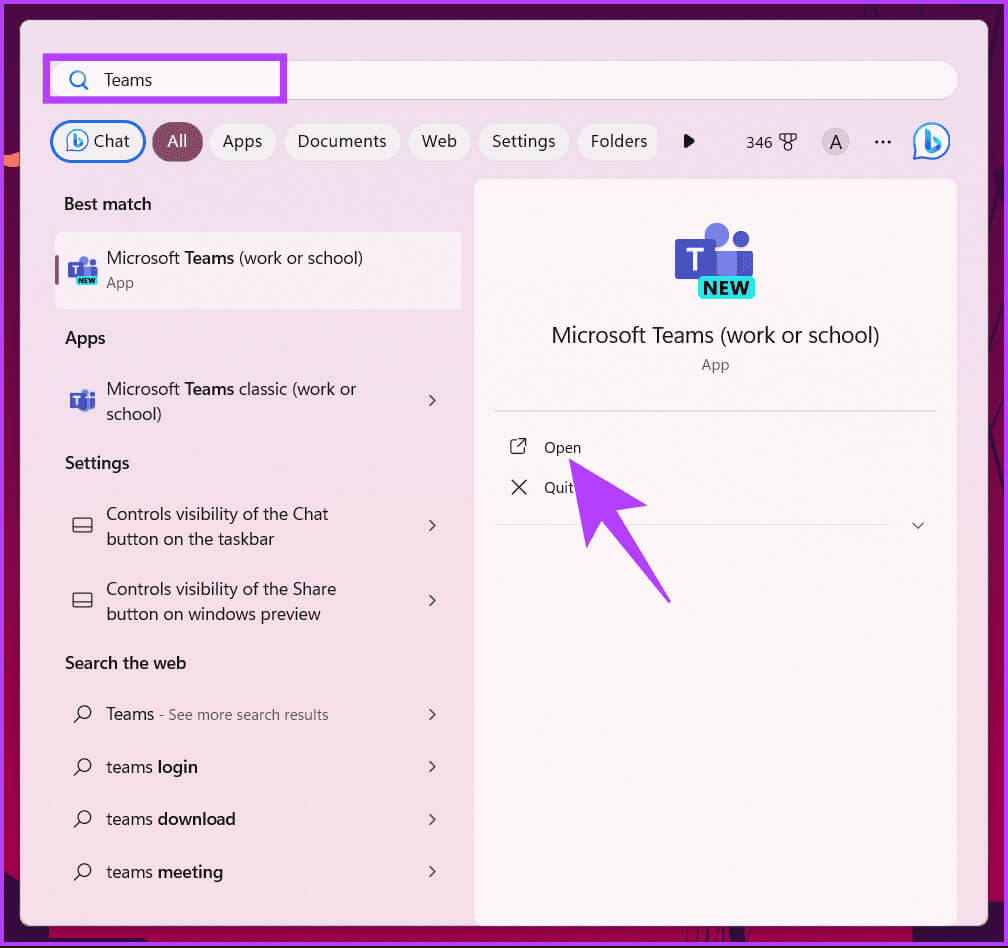
Perlengkapan 2: Pergi ke opsi Kalender Dari bagian samping.
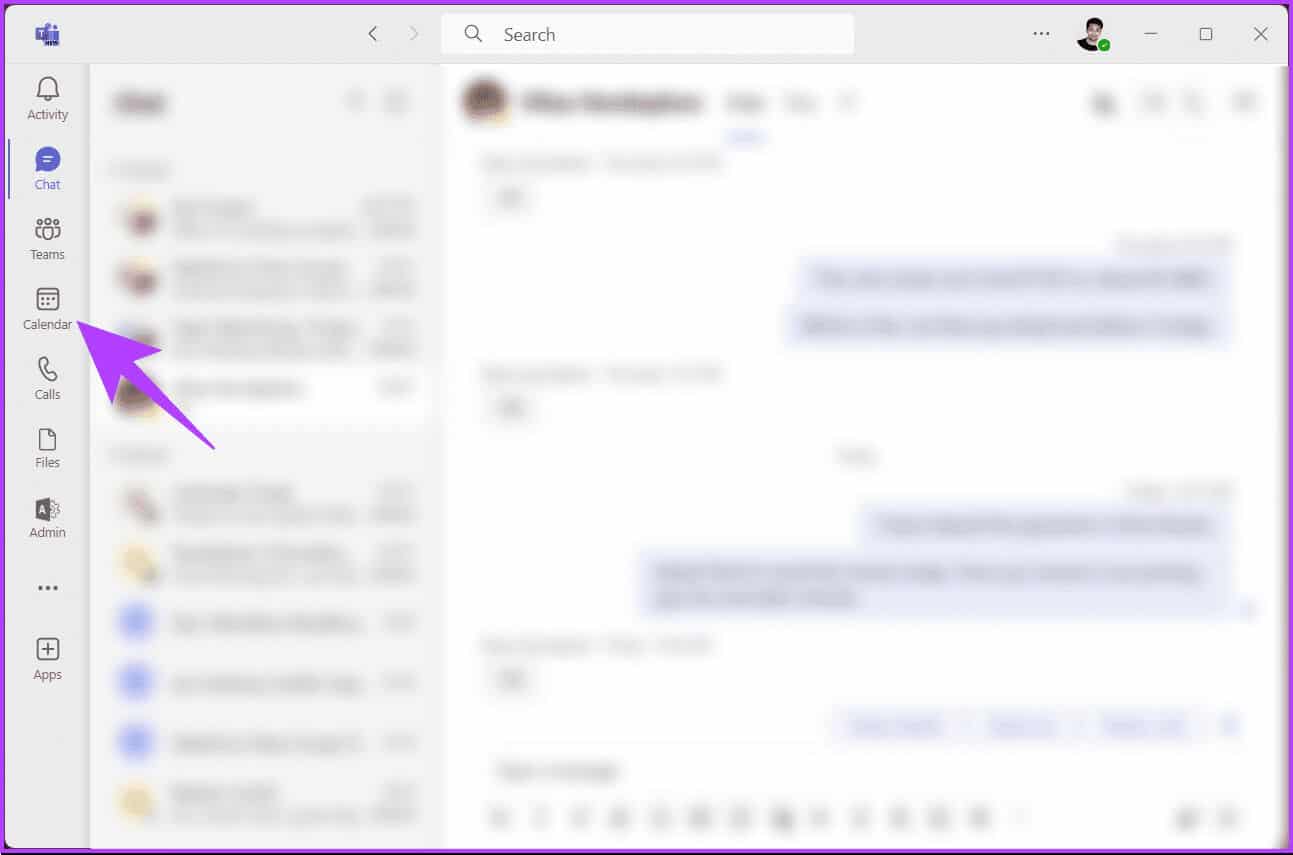
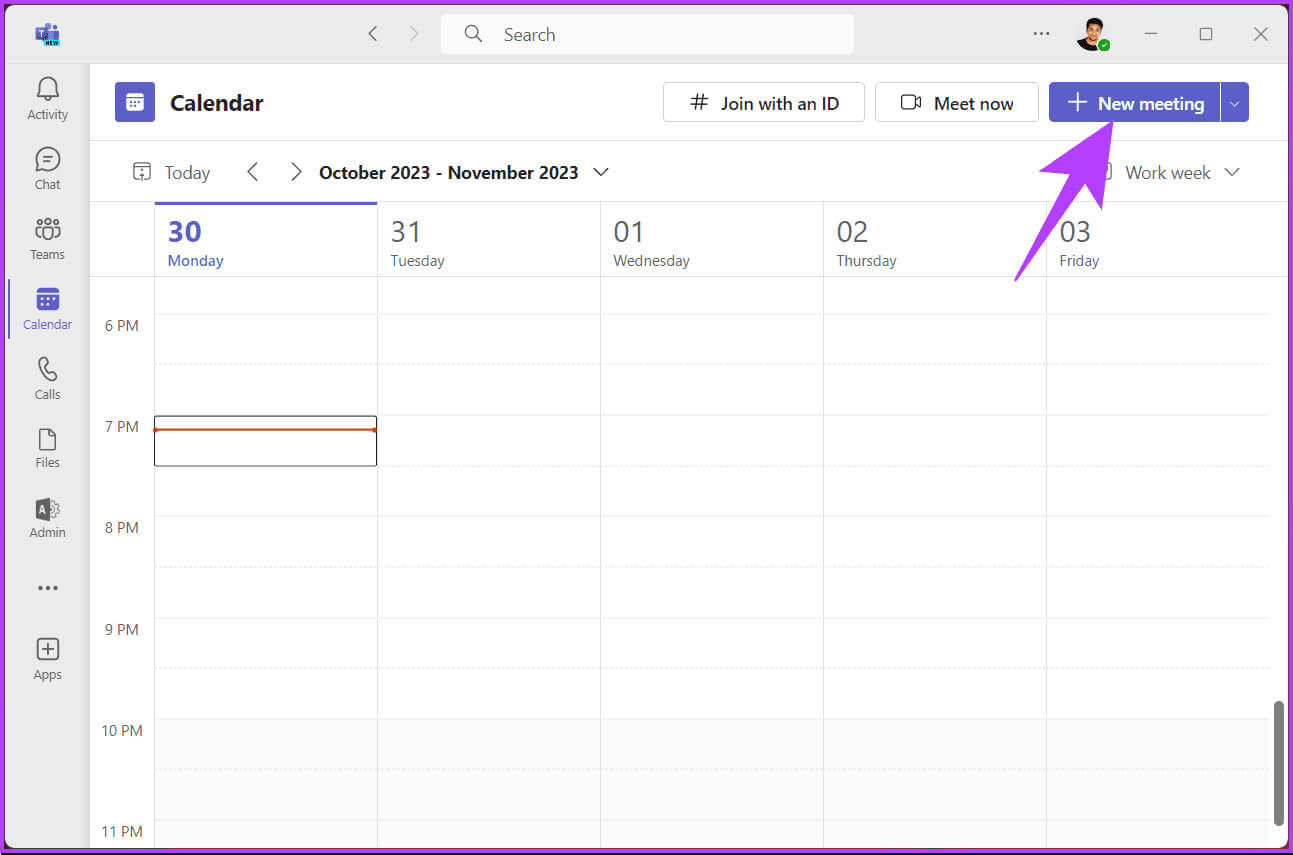
Perlengkapan 4: Di jendela rapat baru, klik Asisten Penjadwalan Di sebelah tab Detail.
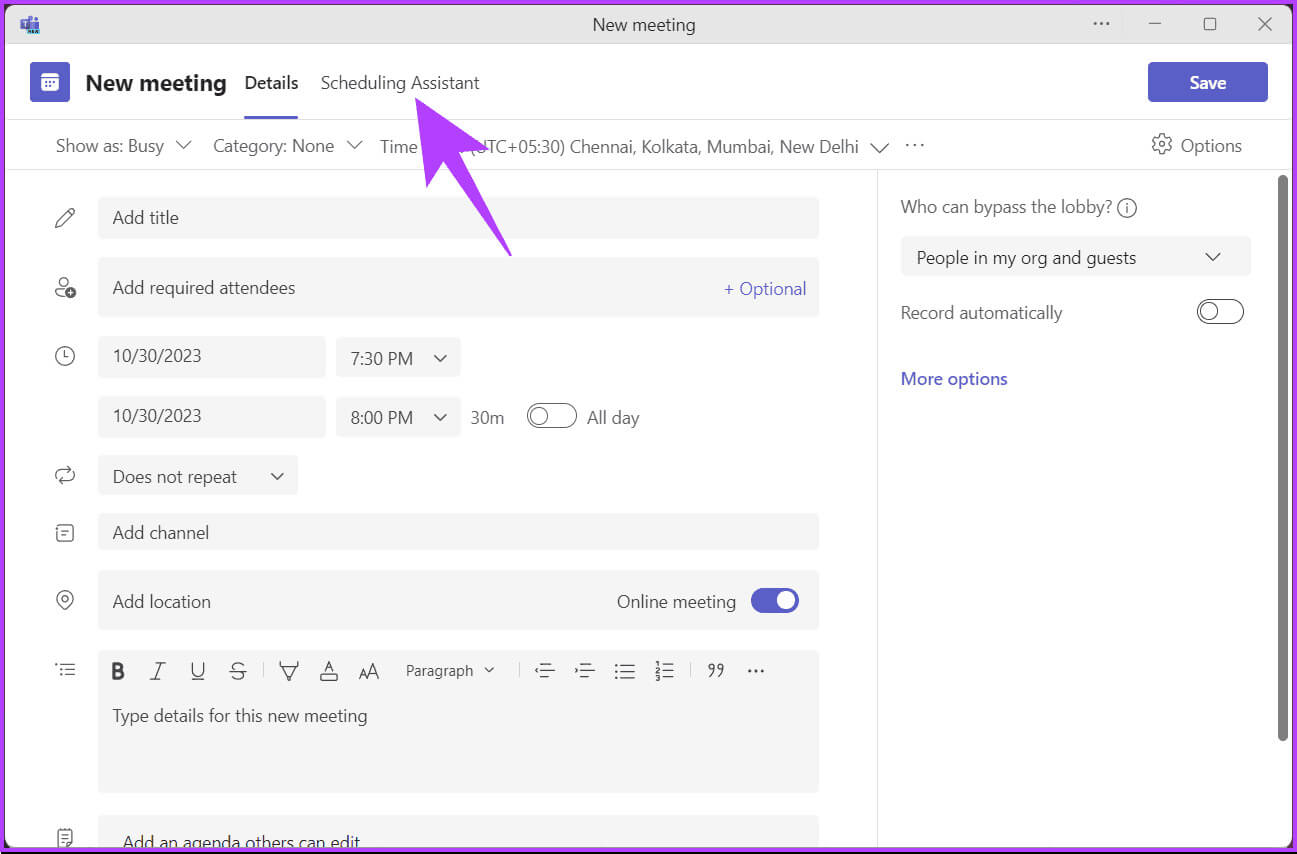
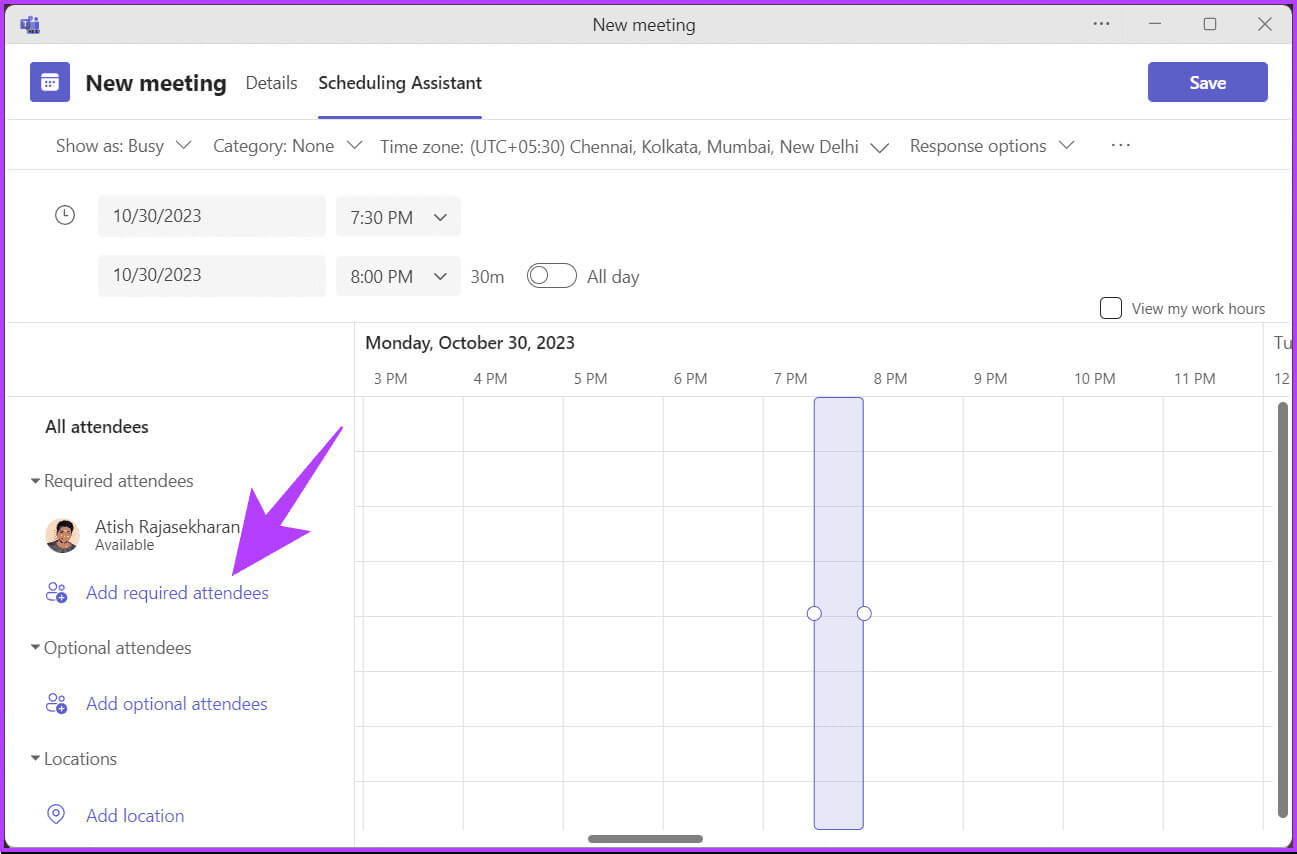
6: Sekarang, ketikkan nama Kolega mu di kotak teks dan pilih namanya dari saran drop-down.
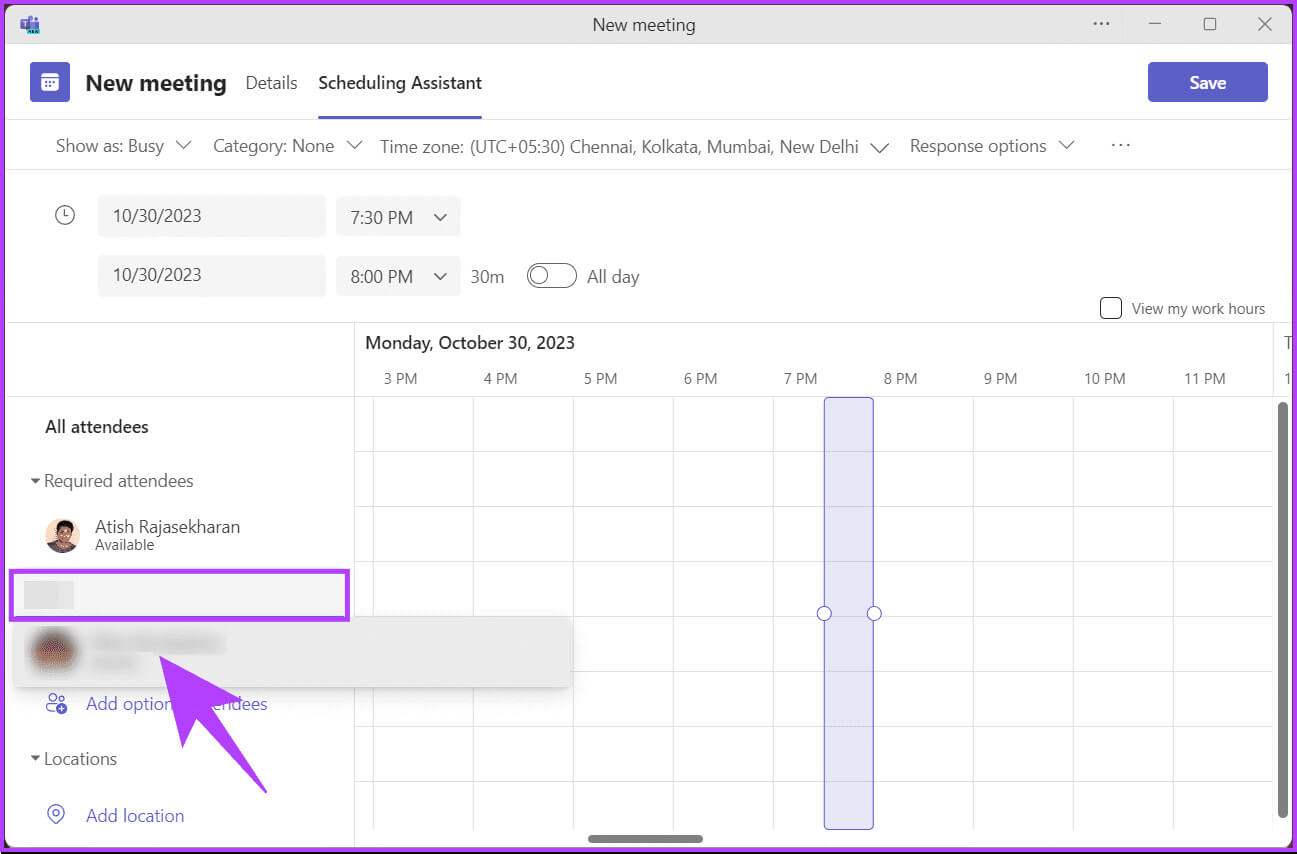
Dengan cara ini, Anda dapat melihat apakah peserta yang ingin Anda undang tersedia untuk rapat, terlepas dari apakah mereka telah membagikan kalendernya kepada Anda. Jika ingin mengetahui cara lainnya, simak cara berikut ini.
Metode XNUMX: Gunakan Outlook
Anda dapat memeriksa jadwal kolega Anda menggunakan tampilan kalender Outlook. Langkah-langkahnya relatif sederhana dan mudah diikuti.
Perlengkapan 1: Buka aplikasi Outlook Untuk desktop atau mainkan di web dari browser favorit Anda di Windows atau Mac.
Catatan: Untuk demo, kami akan menggunakan aplikasi web Teams. Namun, Anda dapat melanjutkan jika menggunakan aplikasi desktop.
Perlengkapan 2: Pilih opsi Kalender dari bilah sisi.
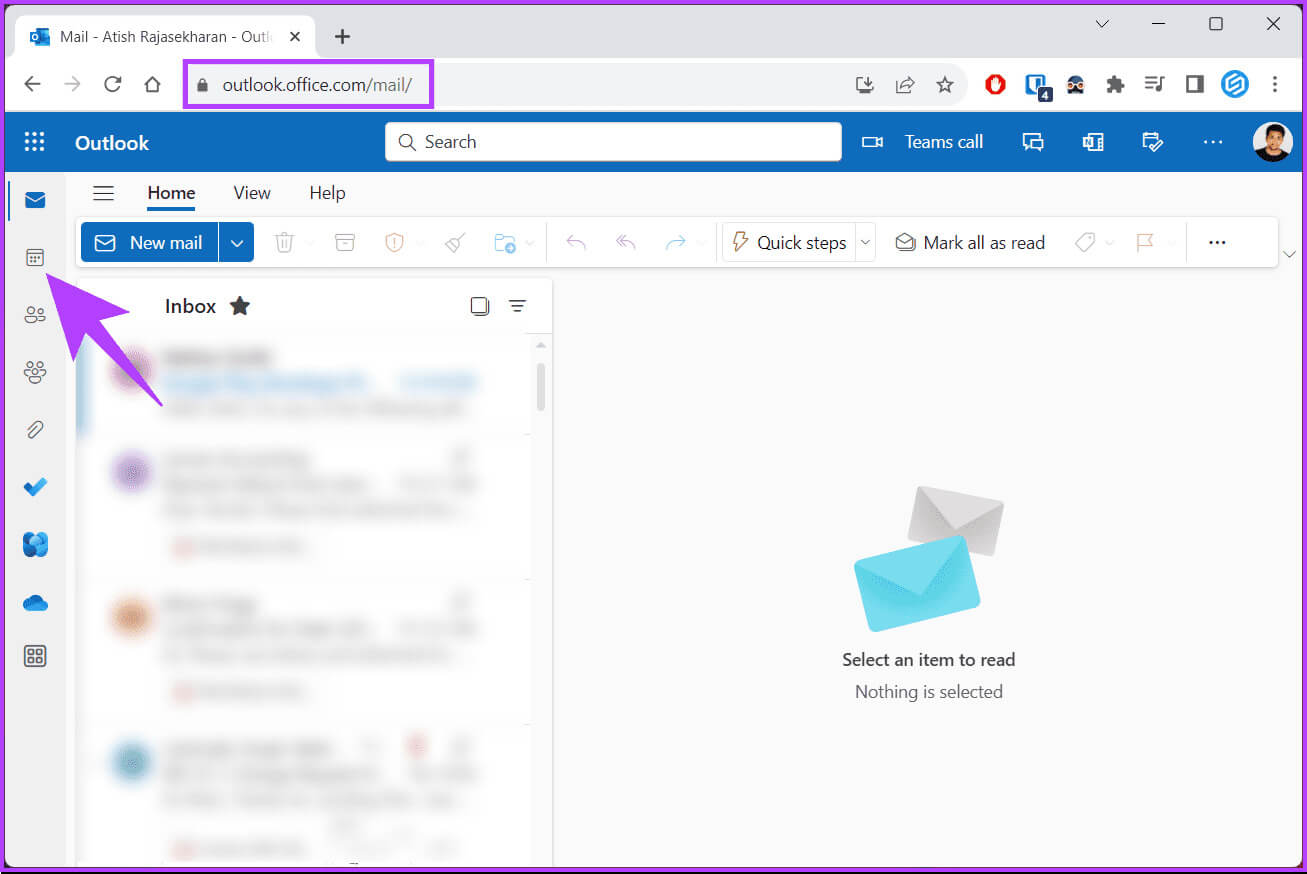
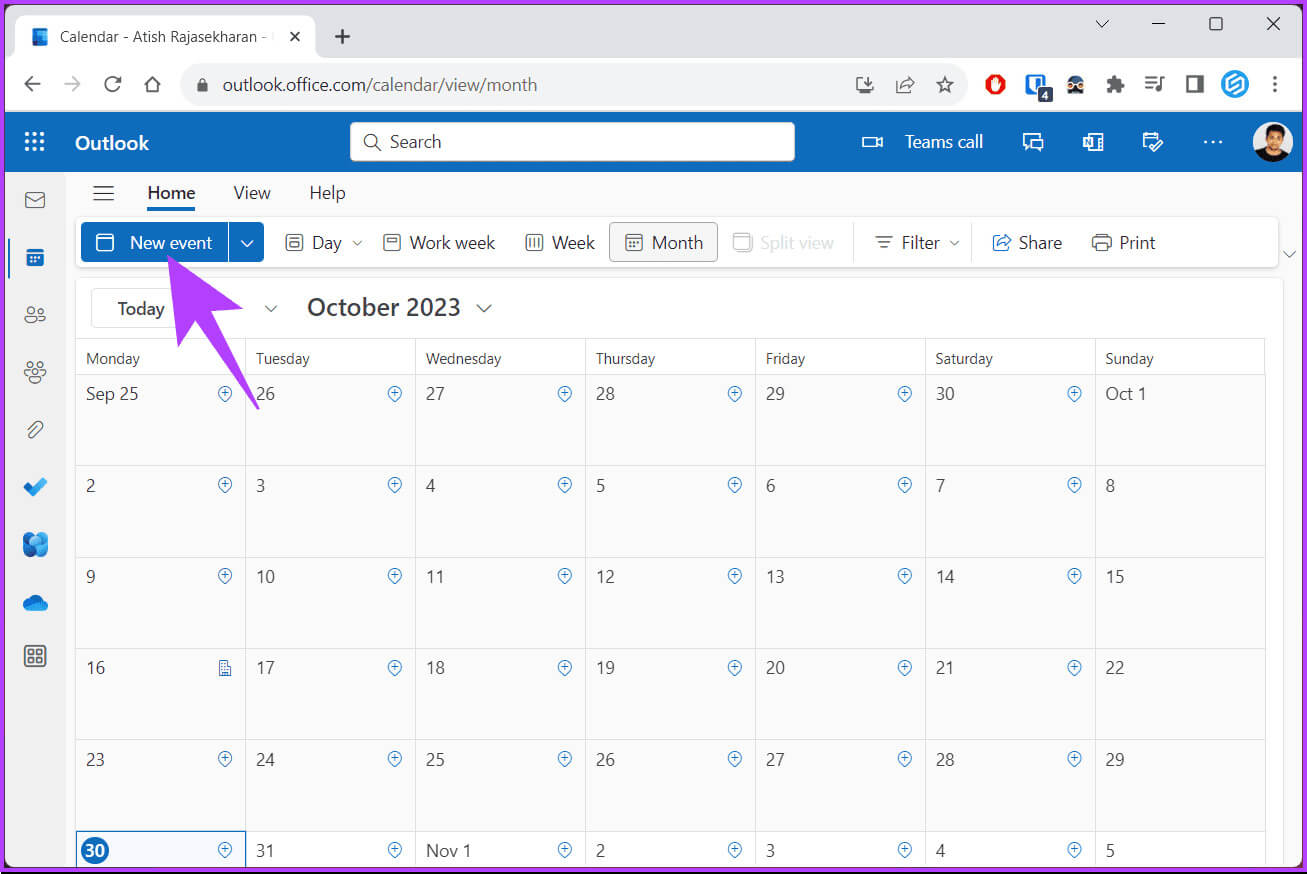
Anda akan melihat acara baru muncul.
Perlengkapan 4: Di jendela pop-up, di kotak teks Undang peserta, masukkan nama atau alamat email rekan kerja yang ingin Anda undang.
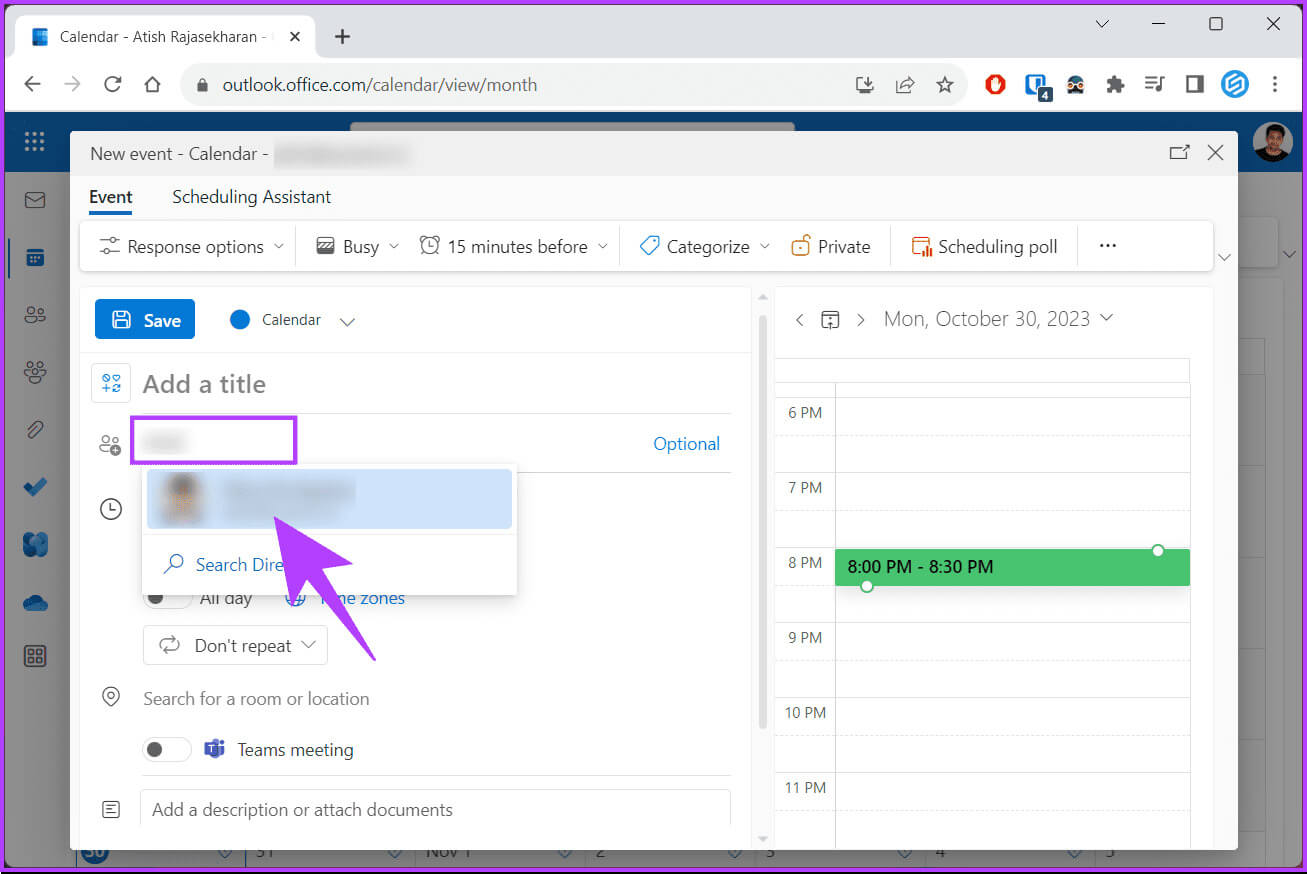
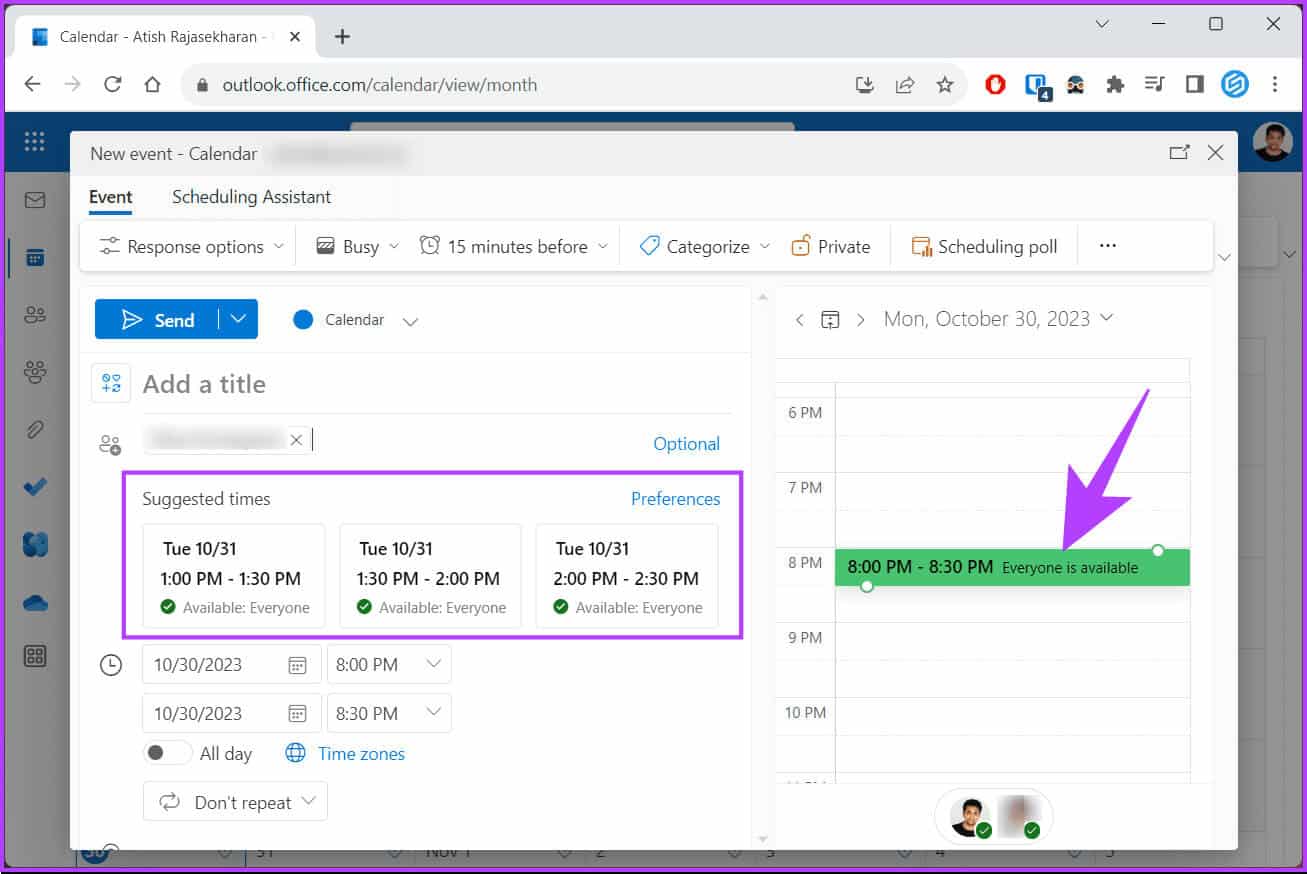
Di sini, Anda dapat mengetahui waktu terbaik untuk rapat, atau Anda dapat menggunakan Waktu yang Disarankan, yang secara otomatis akan memeriksa ketersediaan peserta. Jika Anda telah mengatur jadwal rapat Anda sendiri dan ingin membuat rapat di Teams, baca terus.
CARA MEMBUAT ATAU MENGEDIT RAPAT DI TIM MICROSOFT
Kami berasumsi bahwa Anda telah memeriksa ketersediaan undangan dan menjadwalkan pertemuan. Sebagai ilustrasi, kita akan menggunakan aplikasi desktop Teams (Windows). Namun, Anda dapat melanjutkan jika Anda menggunakan web atau aplikasi Mac.
Perlengkapan 1: Buka aplikasi Microsoft Tim Untuk desktop atau mainkan di web dari browser favorit Anda di Windows atau Mac.
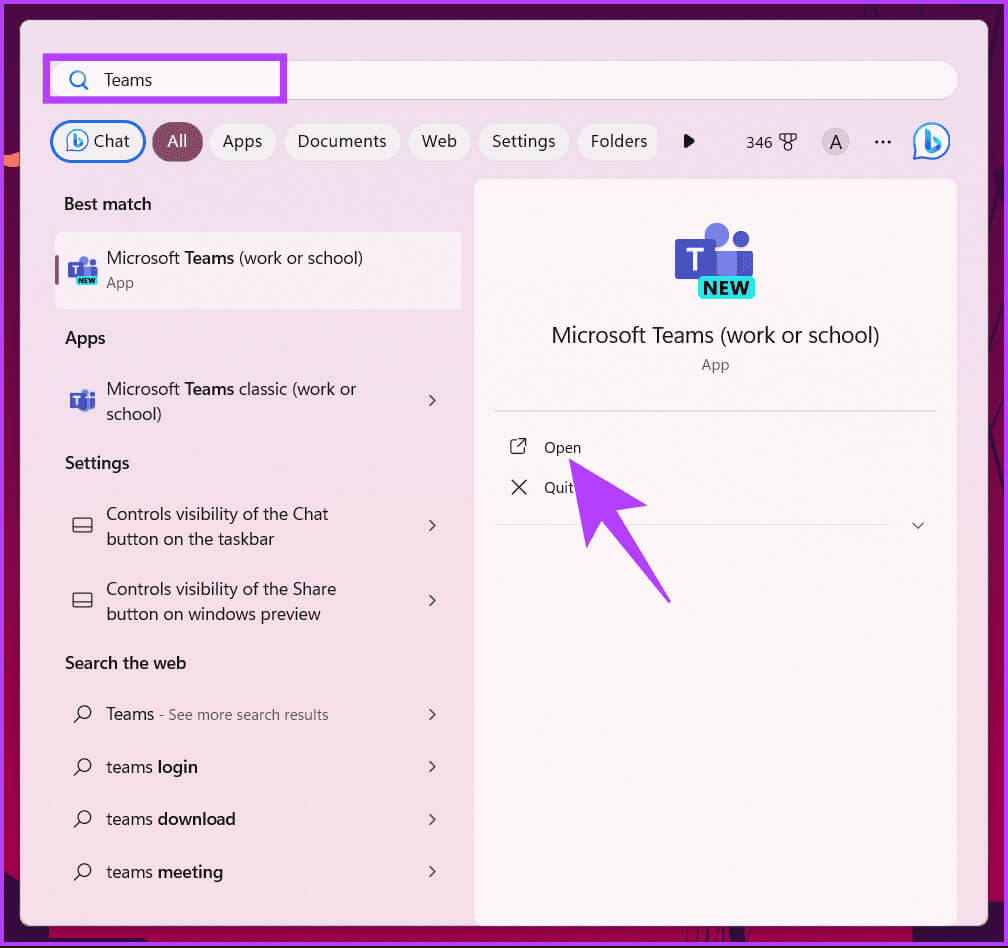
Perlengkapan 2: Pergi ke opsi Kalender Dari bagian samping.
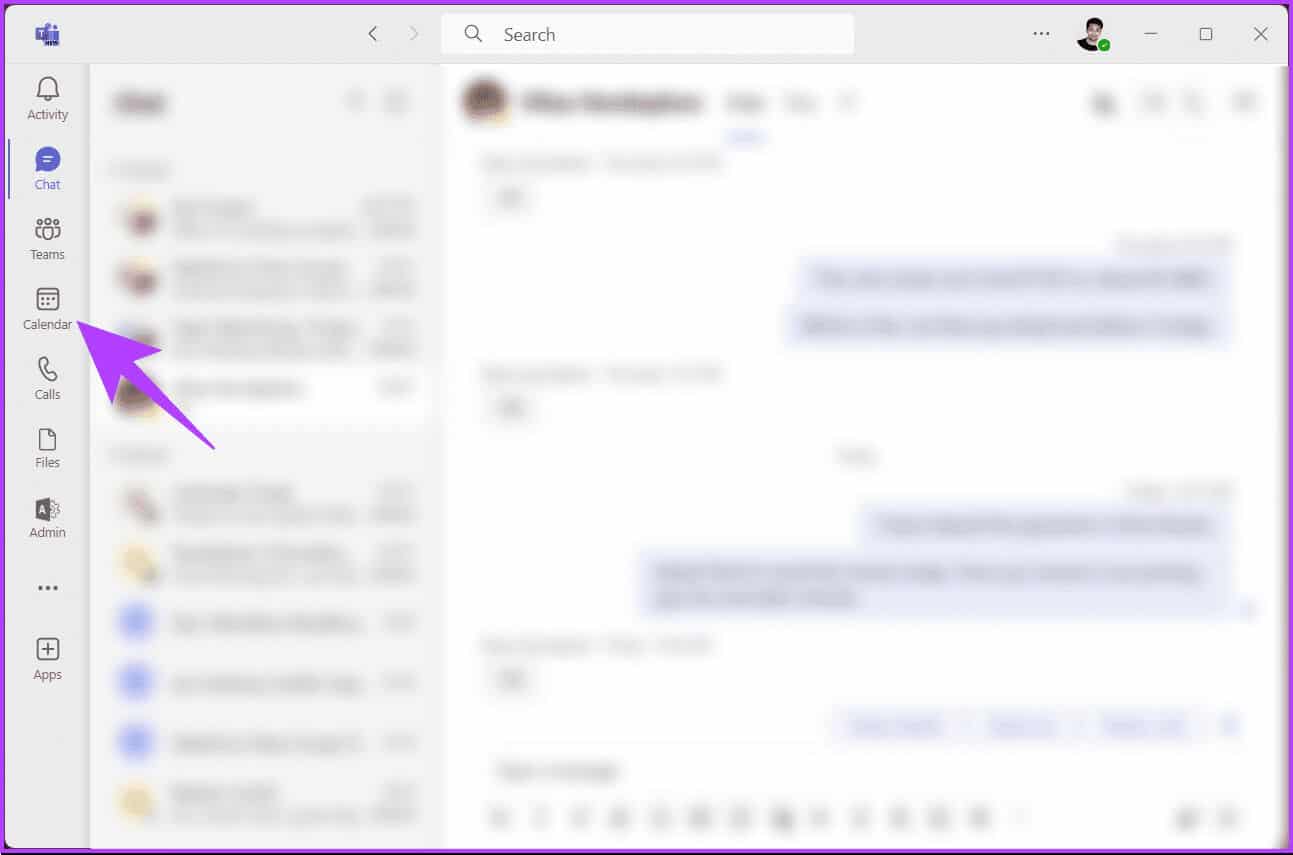
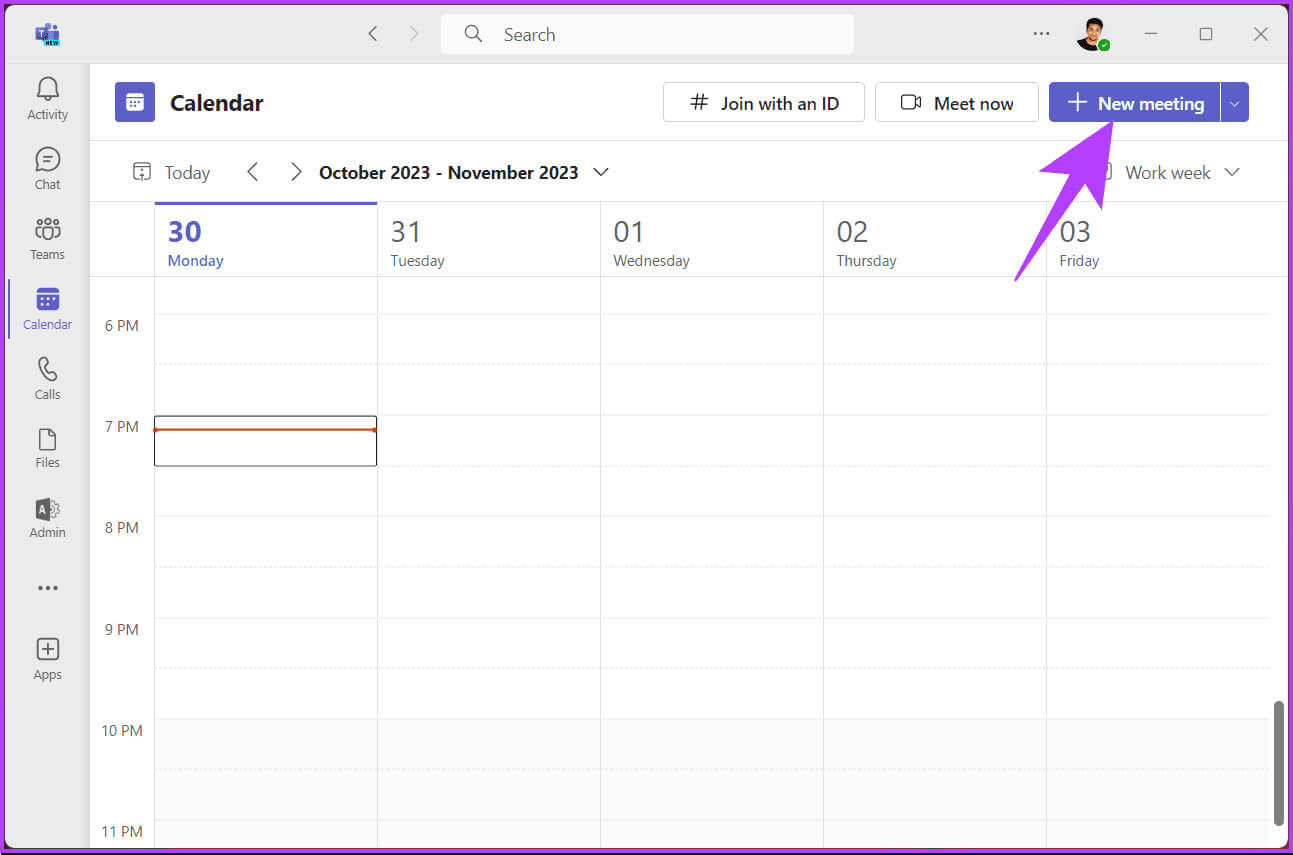
Perlengkapan 4: Di jendela Rapat Baru, masuk Detail yang diperlukan, seperti judul rapat, peserta yang wajib hadir, tanggal dan waktu rapat, dll.
Perlengkapan 5: Setelah Anda memasukkan detail rapat, klik “Asisten Penjadwalan” di samping tab "Rinciannya".
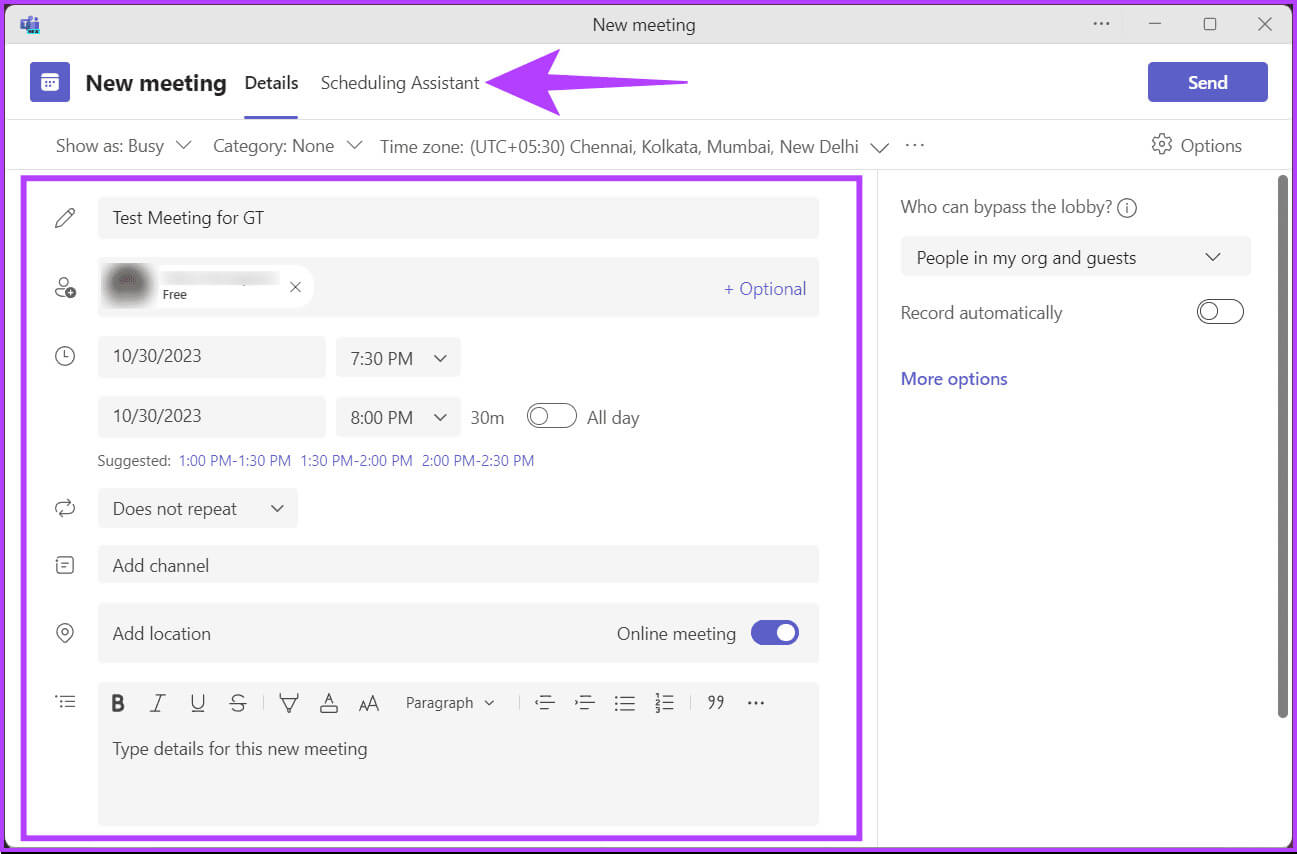
6: Di bawah Asisten Penjadwalan, periksa ketersediaan kolega Anda sesuai dengan jadwal rapat. Jika tersedia, Anda akan melihat tag Tersedia berwarna hijau, dan jika tidak tersedia, Anda akan melihat tag Tidak Tersedia di bawah namanya.
Catatan: Anda dapat mengubah waktu rapat berdasarkan ketersediaan semua orang menggunakan kotak persegi panjang berwarna ungu.

Perlengkapan 7: Setelah selesai, klik tombol Kirim di sudut kanan atas jendela.
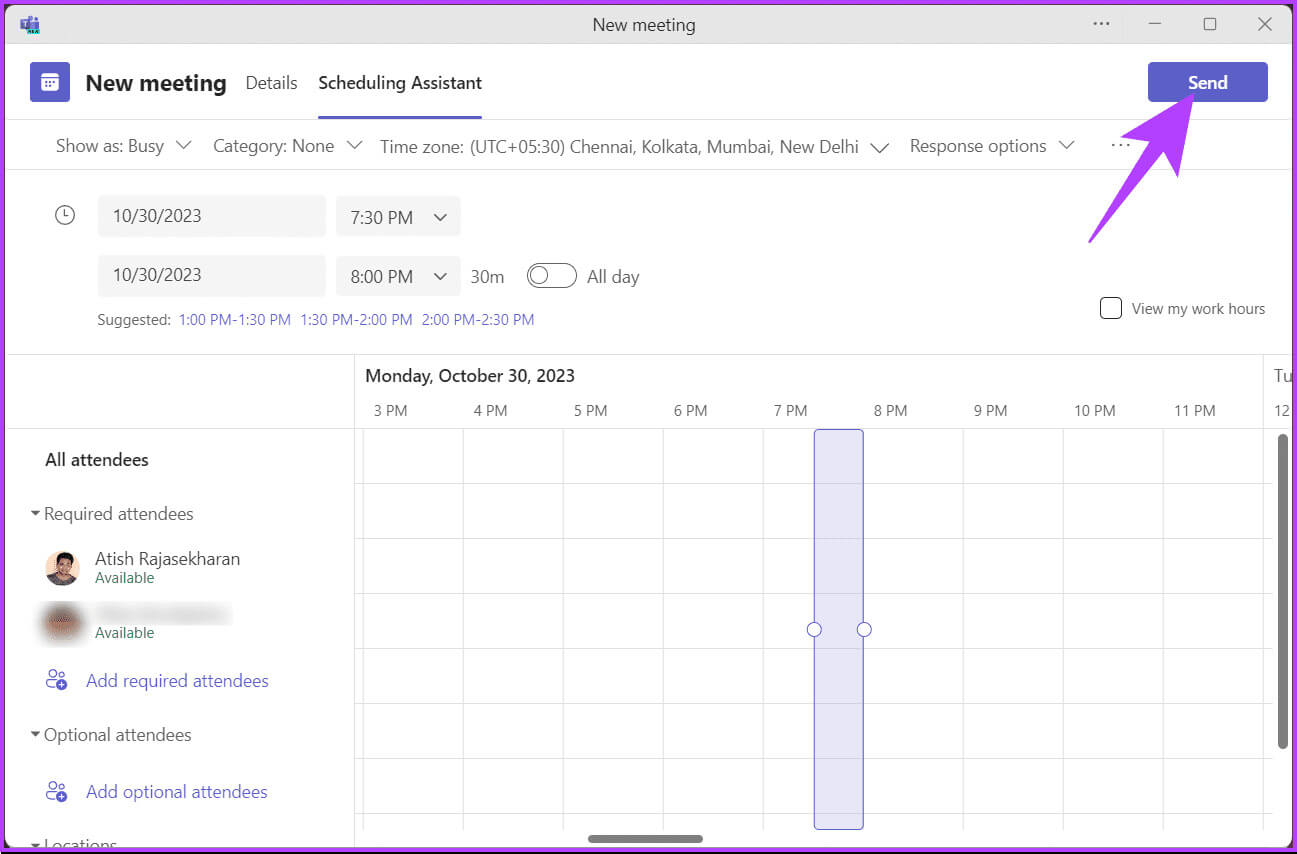
Jika Anda memiliki pertanyaan yang tidak kami bahas di artikel, lihat bagian FAQ di bawah.
pertanyaan umum:
Q1. Apakah melihat kalender seseorang di Teams tersedia di semua perangkat?
Jawaban: Tidak, melihat kalender seseorang di Teams tidak tersedia di semua perangkat saat tulisan ini dibuat. Namun, Microsoft tampaknya sedang mengerjakan fitur kalender grup yang memungkinkan Anda melihat dan berbagi kalender seseorang.
Q2. Apakah ada cara untuk mengatur opsi privasi untuk acara kalender individual dalam Teams?
Jawaban: Tidak, tidak ada cara langsung untuk mengatur opsi privasi untuk acara kalender individual di Teams. Namun, ada beberapa solusi, seperti menandai acara kalender Anda sebagai pribadi di Outlook. Anda juga dapat berbagi kalender dengan orang-orang tertentu dan memberi mereka tingkat izin yang berbeda.
Lihat dan jadwalkan
Kini setelah Anda mengetahui cara memeriksa kalender seseorang di Teams, Anda dapat dengan mudah menjadwalkan rapat, mengoordinasikan proyek tim, menghindari konflik, atau memfasilitasi pekerjaan jarak jauh. Anda mungkin juga ingin membaca tentang Cara mengekspor riwayat obrolan Microsoft Teams.